Một trong những tính năng mới của Windows 10 là Windows Spotlight Lock Screen, cho phép bạn thiết lập màn hình khóa trên PC hoặc máy tính bảng của mình để tự động xoay một bộ ảnh đã được Microsoft chọn trước.
Nếu bạn chưa xem, bạn có thể vàoCài đặt, Cá nhân hóa, sau đó chọn tab Màn hình khóa.Trong danh sách thả xuống, chọn Windows Spotlight.Lần tới khi bạn khóa máy tính (Windows + L) hoặc đánh thức máy tính khỏi chế độ ngủ, bạn sẽ thấy những hình ảnh tuyệt đẹp.
Mỗi khi bạn cần đăng nhập vào Windows 10,Hình ảnh Windows Spotlight sẽ mang đến cho bạn trải nghiệm màn hình khóa mới, nhưng bạn cũng sẽ tìm và đặt những hình ảnh này làm hình nền cho màn hình của mình.Khi tính năng này được bật, hình ảnh mới sẽ tự động được tải xuống hàng ngày trên PC, máy tính bảng và điện thoại, mang đến cho bạn trải nghiệm mới mẻ mỗi khi bạn mở khóa thiết bị của mình.
Nội dung
Bật Windows Spotlight trên màn hình khóa
Để tải xuống những hình ảnh Windows Spotlight đẹp mắt do Bing quản lý, điều đầu tiên bạn cần làm là kích hoạt tính năng cá nhân hóa trên máy tính của mình.
Đăng nhập vào tài khoản Windows 10 của bạn
- Chuyển đến menu bắt đầu và chọn cài đặt
- Bấm Cá nhân hóa, sau đó bấm Màn hình khóa.
- Ngoài ra, bạn có thể nhấp chuột phải vào màn hình và chọn Cá nhân hóa, sau đó chọn Màn hình khóa.
- Từ menu thả xuống Nền, chọn Windows Spotlight.
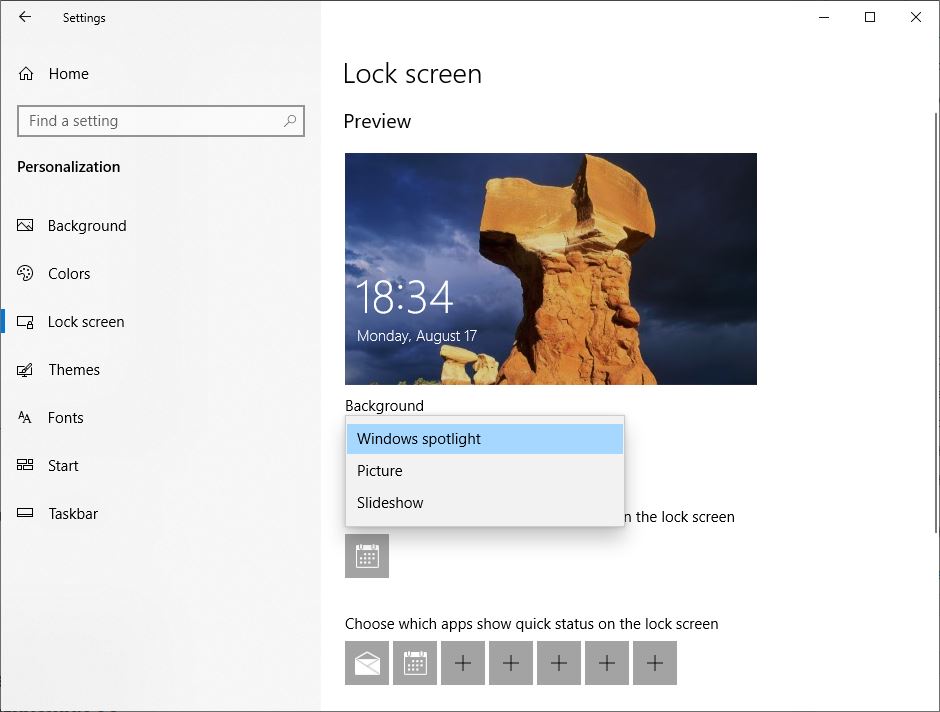
Sử dụng phím tắt Windows + phím L để khóa máy tính của bạn và xem hình ảnh Spotlight.Sau khi bật tính năng này vào các thời điểm khác nhau trong ngày, bạn sẽ thấy các hình ảnh khác nhau trên Màn hình khóa.
Tìm hình ảnh nổi bật của Windows trên Windows 10
Sau khi bật tính năng này, hình ảnh sẽ bắt đầu tự động tải xuống trên PC của bạn.Những hình ảnh này sẽ được lưu trữ trong một thư mục đặc biệt trong thư mục hồ sơ người dùng.Để tìm hình ảnh Windows Spotlight mà bạn có thể sử dụng sau này trên màn hình của mình:
- Mở Windows File Explorer,
- Chuyển sang tab Xem và chọn hộp bên cạnh tiêu đề "Các mục ẩn" để buộc HĐH Windows 10 hiển thị tất cả các tệp, thư mục và ổ đĩa ẩn
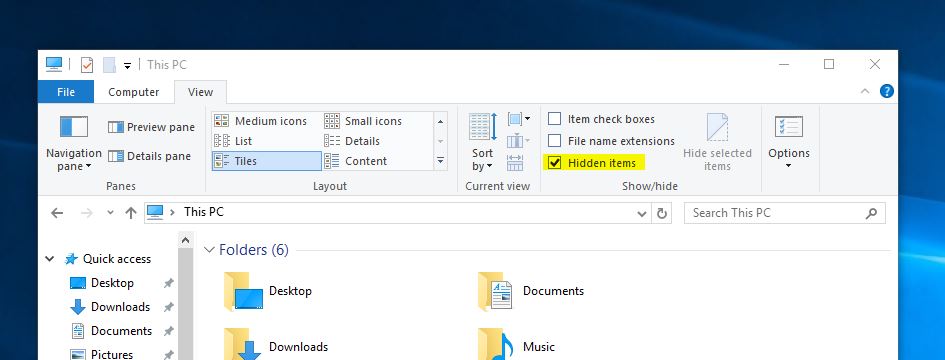
sau đó nhấn Phím Windows + R, sau đó Kiểu: %Thông tin người dùng%và nhấn Enter và điều hướng đến địa chỉ sau:
AppDataLocalPackagesMicrosoft.Windows.ContentDeliveryManager_cw5n1h2txyewyLocalStateAsset
Trong thư mục Tài sản, bạn sẽ tìm thấy nhiều tệp có tên ngẫu nhiên và phức tạp, không có phần mở rộng và không có kích thước.Một số tệp này chứa hình ảnh Windows Spotlight hiển thị trên Màn hình khóa.Để có được hình ảnh chính xác, trên tab Xem, chọn Chi tiết.Sử dụng nút Sắp xếp Theo để sắp xếp tệp theo kích thước.
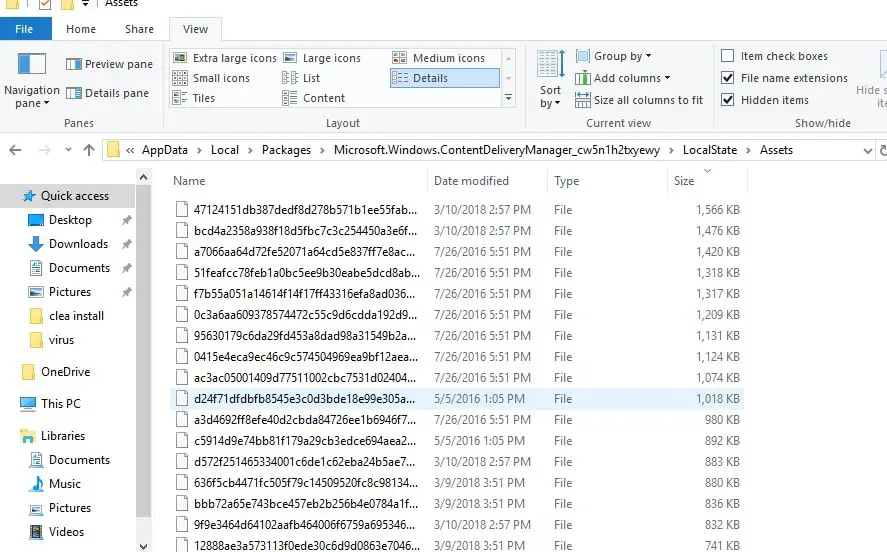
Tất cả các tệp không xác định này thực sự là tệp JPEG, nhưng nhiều tệp trong số đó không phải là một phần của tính năng Spotlight.Bạn chỉ muốn chọn các tệp lớn, những tệp có dung lượng 400KB hoặc lớn hơn, hãy nhấp chuột phải vào lựa chọn và nhấp vào Sao chép.Tạo một thư mục trong thư mục Pictures hoặc ở nơi khác và đặt tên là Spotlight Pictures hoặc bất cứ thứ gì.Bên trong thư mục, nhấp chuột phải và chọn Dán.
Đổi tên và chuyển đổi hình ảnh nổi bật bằng Command Prompt
Trên File Explorer, bấm vào Tệp.Nhấp vào Mở Command Prompt với tư cách quản trị viên.Nếu đang sử dụng Windows 10 phiên bản 1803 trở lên, bạn có thể chọn mở PowerShell thay vì Command Prompt.(Mở PowerShell và thực hiện lệnh bên dưới)
Bây giờ, từ dấu nhắc lệnh, bạn có thể dễ dàng chuyển đổi tệp sang JPEG bằng lệnh đổi tên.Nhập lệnh sau và nhấn Enter:Ren *. * * .jpg
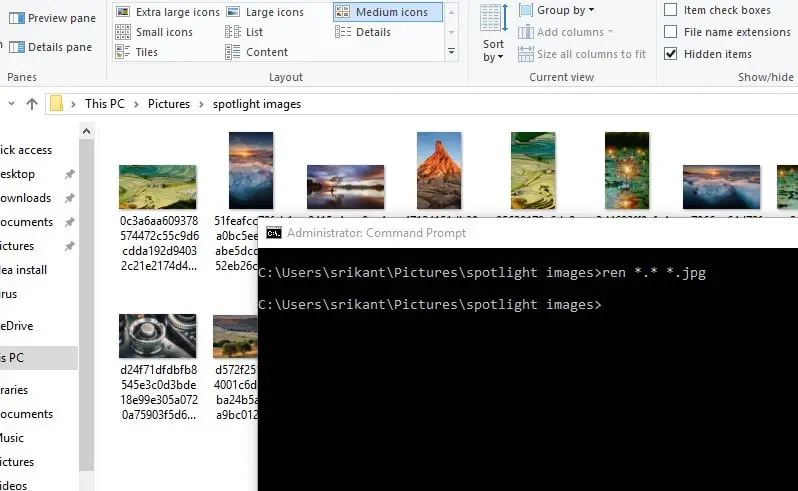
Nếu bạn muốn đặt cho mỗi hình ảnh một cái tên ý nghĩa hơn.Sau đó, chọn hình ảnh, nhấn F2 và đổi tên tệp thành bất kỳ thứ gì bạn muốn.Sau đó, thay đổi Chế độ xem thành Cực lớn để tôi có thể xem các hình ảnh, bạn có thể cần thu dọn vì một số hình ảnh không phải là hình nền nên hãy cẩn thận.
Đặt Windows Spotlight Image làm Nền màn hình trên Windows 10
Sau khi thay đổi định dạng tệp của hình ảnh, bạn có thể đặt một hình ảnh cụ thể làm màn hình khóa.Bạn cũng có thể sử dụng chúng làm hình nền cho máy tính để bàn.Thậm chí tạo các chủ đề Windows bằng hình ảnh Spotlight yêu thích của bạn, sau đó sử dụng chúng trên các thiết bị khác hoặc chia sẻ chúng với bạn bè.
Nhấp chuột phải vào màn hình và chọn Cá nhân hóa.Sau đó nhấp vào Hình nền để chọn ảnh để chỉ sử dụng một hình ảnh hoặc nhấp vào Trình chiếu để sử dụng nhiều hình ảnh làm nền màn hình của bạn.Nhấp vào Duyệt để tìm và đặt hình ảnh.
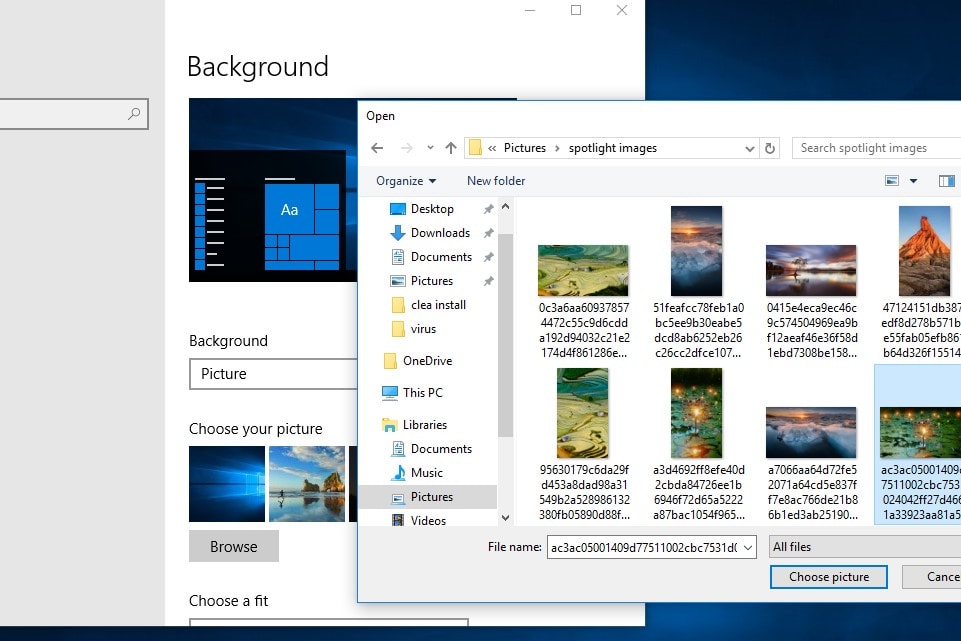
Chọn hình ảnh, bấm OK để lưu các thay đổi và thu nhỏ cửa sổ.Thưởng thức hình ảnh tiêu điểm trên hình nền máy tính của bạn tại đây.
Bạn có thể tạo chủ đề Windows của riêng mình, nhấp vào "Chủ đề".Nhấp vào liên kết Cài đặt Chủ đề, nhấp chuột phải vào một chủ đề chưa được lưu.Nhấp vào Lưu chủ đề để chia sẻ.Sau khi tạo chủ đề mới, chỉ cần nhấp đúp vào tệp gói chủ đề máy tính để bàn trên máy tính khác để cài đặt hình ảnh mới.

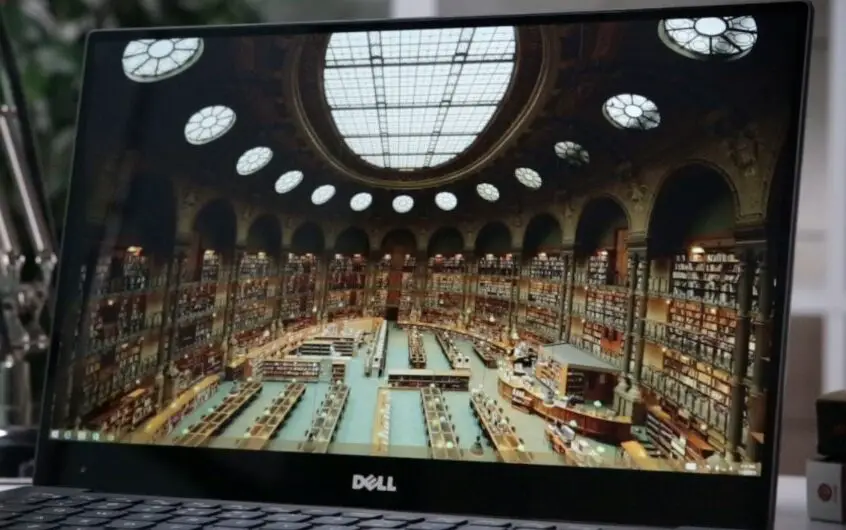
![[Đã sửa chữa] Microsoft Store không thể tải xuống ứng dụng và trò chơi](https://oktechmasters.org/wp-content/uploads/2022/03/30606-Fix-Cant-Download-from-Microsoft-Store.jpg)
![[Đã sửa] Microsoft Store không thể tải xuống và cài đặt ứng dụng](https://oktechmasters.org/wp-content/uploads/2022/03/30555-Fix-Microsoft-Store-Not-Installing-Apps.jpg)

